¿Cómo rellenar los resultados de búsqueda de Google en una hoja de cálculo en Excel?
En algunos casos, es posible que necesites realizar búsquedas importantes de palabras clave en Google y mantener un registro de los principales resultados de búsqueda en una hoja de cálculo que incluya el título y el hipervínculo del artículo. Este artículo proporciona un método VBA para ayudarte a rellenar los resultados de búsqueda de Google en una hoja de trabajo basada en palabras clave dadas en las celdas.
Rellenar los resultados de búsqueda de Google en una hoja de cálculo con código VBA
Rellenar los resultados de búsqueda de Google en una hoja de cálculo con código VBA
Suponiendo que las palabras clave que necesitas buscar estén listadas en la columna A como se muestra en la siguiente captura de pantalla, sigue los siguientes pasos para rellenar los resultados de búsqueda de Google de estas palabras clave en las columnas correspondientes con código VBA.

1. Presiona las teclas Alt + F11 para abrir la ventana de Microsoft Visual Basic para Aplicaciones.
2. En la ventana de Microsoft Visual Basic para Aplicaciones, haz clic en Insertar > Módulo. Luego copia y pega el código VBA en la ventana de código.
Código VBA: Rellenar los resultados de búsqueda de Google en una hoja de cálculo
Sub xmlHttp()
'Updated by Extendoffice 2018/1/30
Dim xRg As Range
Dim url As String
Dim xRtnStr As String
Dim I As Long, xLastRow As Long
Dim xmlHttp As Object, xHtml As Object, xHtmlLink As Object
On Error Resume Next
Set xRg = Application.InputBox("Please select the keywords you will search in Google:", "KuTools for Excel", Selection.Address, , , , , 8)
If xRg Is Nothing Then Exit Sub
Application.ScreenUpdating = False
xLastRow = xRg.Rows.Count
Set xRg = xRg(1)
For I = 0 To xLastRow - 1
url = "https://www.Google.co.in/search?q=" & xRg.Offset(I) & "&rnd=" & WorksheetFunction.RandBetween(1, 10000)
Set xmlHttp = CreateObject("MSXML2.serverXMLHTTP")
xmlHttp.Open "GET", url, False
xmlHttp.setRequestHeader "Content-Type", "text/xml"
xmlHttp.setRequestHeader "User-Agent", "Mozilla/5.0 (Windows NT 6.1; rv:25.0) Gecko/20100101 Firefox/25.0"
xmlHttp.send
Set xHtml = CreateObject("htmlfile")
xHtml.body.innerHTML = xmlHttp.ResponseText
Set xHtmlLink = xHtml.getelementbyid("rso").getelementsbytagname("H3")(0).getelementsbytagname("a")(0)
xRtnStr = Replace(xHtmlLink.innerHTML, "<EM>", "")
xRtnStr = Replace(xRtnStr, "</EM>", "")
xRg.Offset(I, 1).Value = xRtnStr
xRg.Offset(I, 2).Value = xHtmlLink.href
Next
Application.ScreenUpdating = True
End Sub3. Presiona la tecla F5 para ejecutar el código. En el cuadro de diálogo emergente de Kutools para Excel, selecciona las celdas que contienen las palabras clave que deseas buscar y luego haz clic en el botón Aceptar. Ver captura de pantalla:
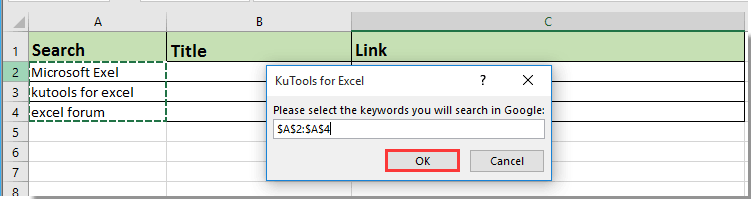
Todos los resultados de búsqueda, incluidos títulos y enlaces, se rellenan en las celdas de las columnas correspondientes según las palabras clave. Ver captura de pantalla:

Artículos relacionados:
- ¿Cómo rellenar un cuadro combinado con datos especificados al abrir el Libro de Trabajo?
- ¿Cómo auto rellenar otras celdas al seleccionar valores en la lista desplegable de Excel?
- ¿Cómo auto rellenar otras celdas al seleccionar valores en la lista desplegable de Excel?
Las mejores herramientas de productividad para Office
Mejora tu dominio de Excel con Kutools para Excel y experimenta una eficiencia sin precedentes. Kutools para Excel ofrece más de300 funciones avanzadas para aumentar la productividad y ahorrar tiempo. Haz clic aquí para obtener la función que más necesitas...
Office Tab incorpora la interfaz de pestañas en Office y facilita mucho tu trabajo
- Habilita la edición y lectura con pestañas en Word, Excel, PowerPoint, Publisher, Access, Visio y Project.
- Abre y crea varios documentos en nuevas pestañas de la misma ventana, en lugar de hacerlo en ventanas separadas.
- ¡Aumenta tu productividad en un50% y reduce cientos de clics de ratón cada día!
Todos los complementos de Kutools. Un solo instalador
El paquete Kutools for Office agrupa complementos para Excel, Word, Outlook y PowerPoint junto con Office Tab Pro, ideal para equipos que trabajan en varias aplicaciones de Office.
- Suite todo en uno: complementos para Excel, Word, Outlook y PowerPoint + Office Tab Pro
- Un solo instalador, una licencia: configuración en minutos (compatible con MSI)
- Mejor juntos: productividad optimizada en todas las aplicaciones de Office
- Prueba completa de30 días: sin registro ni tarjeta de crédito
- La mejor relación calidad-precio: ahorra en comparación con la compra individual de complementos